SharePoint 2013 をインストール後に個人用サイトを構成する
「個人用サイト」は従来(SharePoint 2007/2010)、管理面やエンドユーザの使い勝手の難から日本国内ではあまり活用されませんでした。しかし SharePoint 2013 では各種機能改善や、「ソーシャル」という新要素が追加されましたので、ここで流れ(?)が変わるかもしれません。このエントリでは、SharePoint 2013 を構築した後、個人用サイトを構成する手順について備忘録を兼ねて紹介します。

なお、SharePoint 2013 の基本的なインストール手順については、既に SharePoint MVP の及川さんが判りやすく解説されています。また、基本的に Technet を追っているだけですので、英語が読める方はそちらをお勧めします。
Configure My Sites in SharePoint Server 2013
Plan for My Sites in SharePoint Server 2013
前提として SharePoint 2013 を構築して、ユーザプロファイルの同期設定まで終えています(昨日のエントリ参照)。また、サービスアプリケーション「Managed Metadata Service」(管理されたメタデータ)が構成され開始されていることを確認してください。
まず、個人サイトをホストする専用の Web アプリケーションを作成します。既存の Web アプリケーション内にホストすることも可能なのですが、パフォーマンス上/管理面から推奨されません。独自Webアプリケーション、独自コンテンツデータベースにします。
Important:If a My Site host site collection was created during initial deployment and configuration, we recommend that you do not use it because it was created in the default web application. Delete this site collection, and create a new web application that is dedicated to hosting My Sites. Then create a new My Site host site collection in the dedicated web application.
全体管理のアプリケーション構成の管理|Webアプリケーションの管理、から[新規]をクリック。Webアプリケーションを作成します。
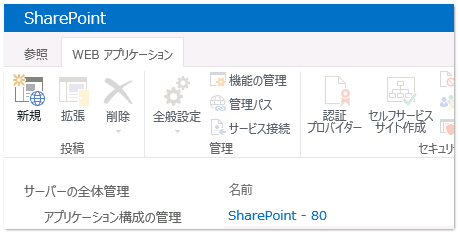
そのままルートサイトコレクションの作成に移動してもよいのですが、ここでは先に Webアプリケーション廻りの設定を済ませます。まず、作成した Webアプリケーションを選択して、[管理パス]をクリック。
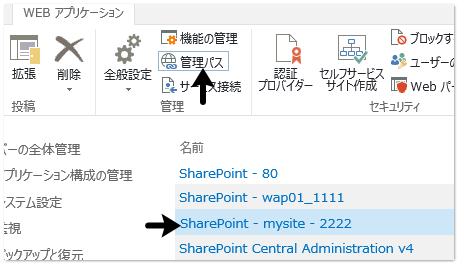
個人サイトをホストする専用の管理パスを作成します。ここでは「/personal」としています。
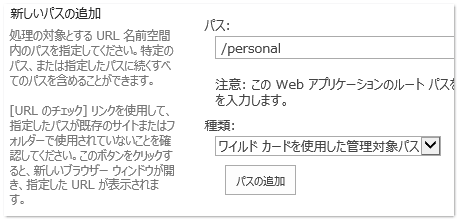
なお、本当はこの管理パスの設定は必須ではありません。専用 Web アプリケーションなので、標準で存在する「/sites」でも問題ないからです。ただ「/personal」としておくと、後で URL から現在開いているサイトが個人用サイトであることを判断しやすくなります。
次に、この Web アプリケーションの「セルフサービスサイトの作成」を有効化します。Web アプリケーションを選択して[セルフサービスサイト作成]をクリック。
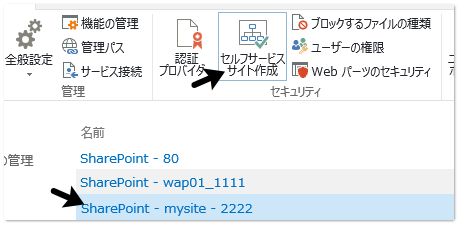
サイトコレクションを「オン」。クォータテンプレートを「個人用サイト」に指定します。その他の設定は既定のままで良いでしょう。
Webアプリケーションに、ルートサイトコレクションを作成します。アプリケーション構成の管理から、[サイトコレクションの作成]をクリック。
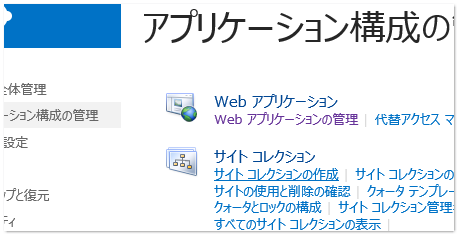
ポイントは、テンプレートに「エンタープライズ|個人用サイトのホスト」を選択することです。クォータテンプレートは何でも構いません。ここで選択するクォータはあくまで「ホストサイトコレクションのクォータ」なので、実際に作成される個人用サイトには影響しません。
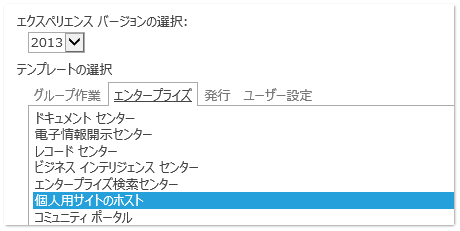
アプリケーション構成の管理 > サービスアプリケーションの管理 > User Profile Service Application と辿り、プロファイルサービスの管理画面を開きます。[個人用サイトの設定|個人用サイトのセットアップ]をクリック。
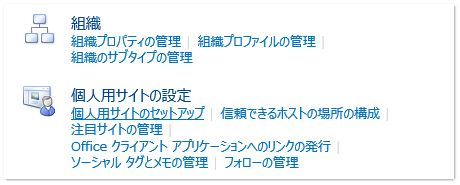
「優先する検索センター」は、個人用サイトで検索が行われた場合の結果表示先の設定です。ここでは空白のままにして、後で(検索周りの設定時に)再設定します。もちろん、既に検索センターが存在する場合には、その URL を指定します。

「個人用サイトのホスト」は、先ほど作成したルートサイトコレクションの URL を指定します。

「個人用サイトの場所」は、個人用サイトが作成される場所を指定します。ここ、例示がとても紛らわしいのですが、フルパスではなく管理パスを設定してください(ハマりました…)。その他の設定は基本的に標準のままで良いでしょう。「読み取りアクセス許可レベル」には全ユーザーが追加されているようにしておくこと。
誤)http://vsrv02:2222/personal/
正)personal
これで、個人用サイト周りの設定は一応、完了です。ユーザーが画面右上の[ニュースフィード]や[SkyDrive]などから個人用サイトの機能にアクセスすると、初回アクセス時に個人用サイトセットアップが実行されます。
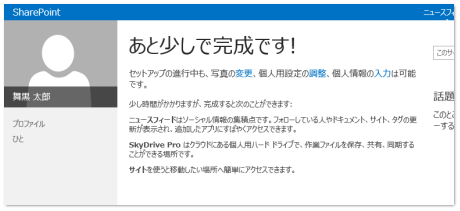
セットアップの完了までには、しばらく時間がかかります。これは、裏で定期的にタイマージョブが動いているためで、具体的には、全体管理 > 監視 > タイマージョブ > ジョブ定義の確認 から確認できる「個人用サイト インスタンス化のインタラクティブな要求のキュー」と「個人用サイト インスタンス化の 2番目のインタラクティブな要求のキュー」です。
Webアプリケーション毎にジョブが存在し、既定では1分毎に設定されています。もしすぐに反映したい場合、このジョブを編集画面から[今すぐ実行]してください。ニュースフィードや SkyDrive が表示されたら、構成完了です。
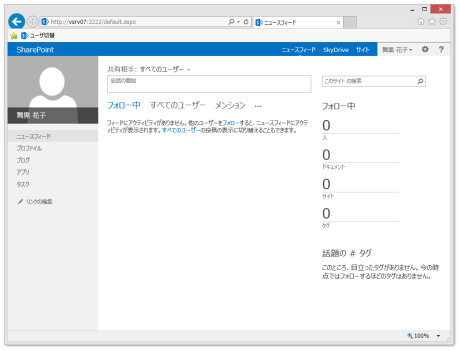
なおこの際、いつまで経っても「あと少しで完成です!」のままで、個人用サイトのセットアップが完了しない場合があります。SharePoint MVP の山崎愛さんが詳しく書かれていますが、私の環境でも、一時、この問題が発生しました。
SharePoint Technical Notes:
SharePoint 2013 個人用サイト構築時のトラブルシューティングの覚書
残念ながら、原因は定かではないのですが…私の場合、「個人用サイトの場所」の設定をミスしていた(フルパスで指定していた)ことに気づき、これを修正したところ、問題が解決しました。ただ、他にもいろいろ試行錯誤していたため、これが本当に原因だとは断言できません。また、こちらは当然かもしれませんが、「セルフサイト作成サービス」の設定を失念(オフのまま)していた際も同じ問題が発生しました。
参考:
SharePoint 2013 をインストールした後にユーザープロファイル同期を構成する
SharePoint 2013: Setting up a MySite – User Profile Service (2/2)(en-US)

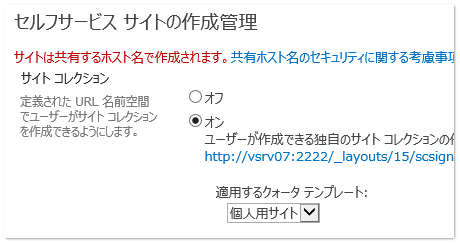

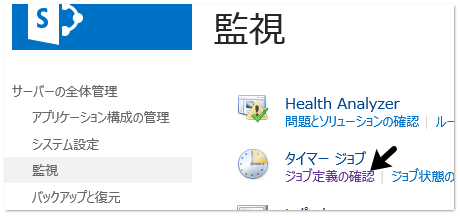
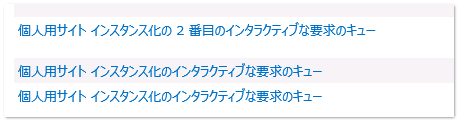
 中村 和彦(
中村 和彦(
login